Као и код све електронике, ваш иПад Про треба повремено искључити и поново покренути. Аппле је морао да промени процес између генерација, тако да новији иПад захтевају додатни корак. Ево како да искључите свој иПад Про Фаце ИД или модел Хоме Буттон.
Преглед садржаја
Искључите свој иПад Про са Фаце ИД-ом
Ако имате неки од новијих иПад Про-а произведених 2018. или касније са Фаце ИД-ом, Аппле је учинио процес искључивања таблета мало гломазним. Држање дугмета за напајање сада покреће Сири, тако да је неопходан додатни корак за процес искључивања.
Прво притисните и држите дугме за врх/напајање и било које дугме за јачину звука у исто време. Наставите да држите оба дугмета док се клизач „Слиде то Повер Офф“ не појави на врху екрана.

Повуците дугме за напајање на екрану удесно да бисте искључили иПад Про.
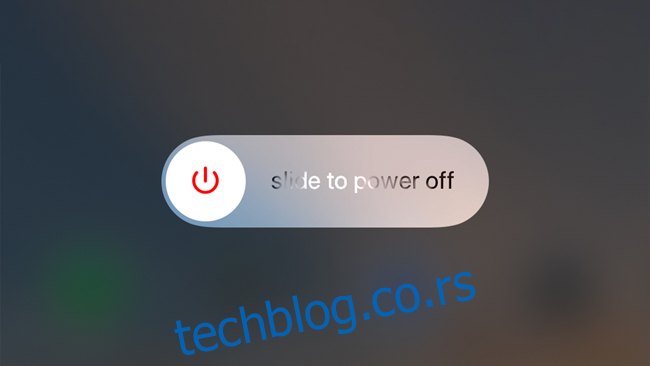
Након неколико тренутака, екран вашег иПад Про-а ће се угасити. Таблет је сада искључен.
Искључите свој иПад Про помоћу дугмета Хоме
Процес искључивања старијих иПад Про-а је једноставнији.
Притисните и држите дугме за врх/напајање неколико секунди док се клизач „Слиде то Повер Офф“ не појави на врху екрана.

Повуците дугме за напајање на екрану удесно и ваш иПад Про ће се искључити.
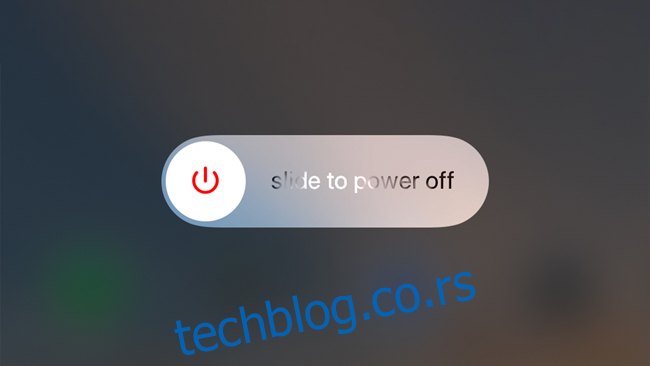
Ваш иПад Про би сада требало да буде искључен. Може проћи неколико секунди да се екран таблета потпуно искључи.
Укључите свој иПад Про
Сада када је ваш иПад Про искључен, можете га поново укључити. На срећу, овај процес је исти за све генерације.
Притисните и држите дугме за врх/напајање неколико секунди док се Аппле лого не појави на екрану. Након што таблету дате минут да се покрене, требало би да се вратите на закључани екран иПад Про-а.
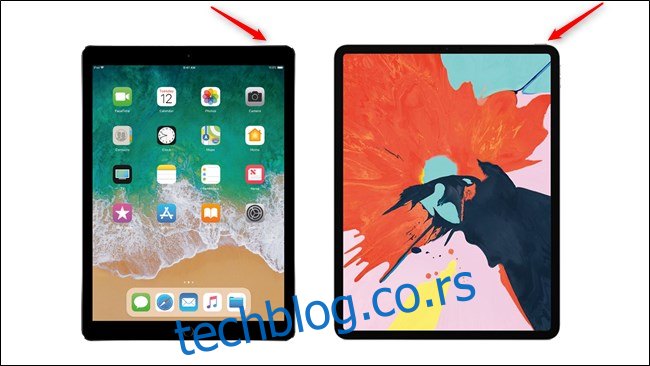
И то је то! Нажалост, Аппле је морао да промени процес гашења иПад Про између генерација, али сада знате како да искључите таблет.

